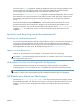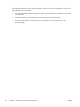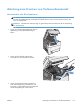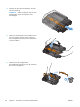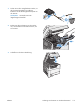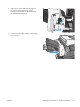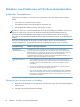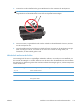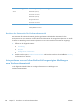HP LaserJet Enterprise M4555 MFP Series User Guide
Table Of Contents
- Gerätegrundlagen
- Bedienfeldmenüs
- Bedienfeldmenüs
- Verwaltung – Menü
- Berichte – Menü
- Allgemeine Einstellungen – Menü
- Kopiereinstellungen – Menü
- Einstellungen für Scannen/Digital Sending – Menü
- Faxeinstellungen – Menü
- Einstellungen für „Öffnen von USB aus“ – Menü
- Druckeinstellungen – Menü
- Druckoptionen – Menü
- Anzeigeeinstellungen – Menü
- Verbrauchsmaterial verwalten – Menü
- Fächer verwalten – Menü
- Einstellungen Hefter/Stapler – Menü
- Netzwerkeinstellungen – Menü
- Fehlerbehebung – Menü
- Gerätewartung – Menü
- Software für Windows
- Unterstützte Windows-Betriebssysteme
- Unterstützter Druckertreiber für Windows
- Auswählen des geeigneten Druckertreibers – Windows
- Prioritäten für Druckeinstellungen
- Ändern der Druckertreibereinstellungen – Windows
- Entfernen von Software – Windows
- Unterstützte Dienstprogramme unter Windows
- Software für andere Betriebssysteme
- Verwenden des Geräts mit einem Mac
- Software für Mac
- Unterstützte Betriebssysteme (Macintosh)
- Unterstützte Druckertreiber für Mac
- Installieren von Software für Mac-Betriebssysteme
- Entfernen von Software aus Mac-Betriebssystemen
- Prioritäten für Druckeinstellungen für Mac
- Ändern der Druckertreibereinstellungen für Mac
- Software für Mac-Computer
- Unterstützte Dienstprogramme für den Mac
- Drucken mit Mac
- Abbrechen eines Druckjobs mit Mac
- Anpassen von Papierformat und Papiersorte (Mac)
- Erstellen und Verwenden von Druckvoreinstellungen mit Mac
- Ändern der Größe von Dokumenten oder Drucken in einem benutzerdefinierten Papierformat mit Mac
- Drucken eines Deckblatts mit Mac
- Verwenden von Wasserzeichen mit Mac
- Drucken mehrerer Seiten auf einem Blatt Papier mit Mac
- Drucken auf beiden Seiten des Papiers (Duplex) mit Mac
- Speichern von Jobs mit Mac
- Beheben von Problemen mit einem Mac
- Software für Mac
- Anschließen des Produkts
- Papier und Druckmedien
- Papierverwendung
- Ändern Sie den Druckertreiber in Windows so, dass er der Papiersorte und dem Papierformat entspricht
- Unterstützte Papierformate
- Unterstützte Papiertypen
- Befüllen von Papierfächern
- Konfigurieren der Fächer
- Wählen Sie ein Ausgabefach (für Modelle mit Hefter/Stapler)
- Verwalten von Verbrauchsmaterialien
- Druckaufgaben
- Abbrechen eines Druckjobs mit Windows
- Grundlegende Druckaufgaben unter Windows
- Öffnen des Druckertreibers unter Windows
- Hilfe für Druckoptionen unter Windows
- Ändern der Anzahl der Exemplare unter Windows
- Speichern von benutzerdefinierten Druckeinstellungen für die erneute Verwendung unter Windows
- Verbessern der Druckqualität unter Windows
- Drucken auf beiden Seiten (Duplex) unter Windows
- Drucken auf Papier im Format 10 x 15 cm unter Windows
- Drucken mehrerer Seiten pro Blatt unter Windows
- Auswählen der Seitenausrichtung unter Windows
- Weitere Druckaufgaben unter Windows
- Drucken auf vorgedruckten Briefköpfen oder Formularen unter Windows
- Drucken auf Spezialpapier, Aufklebern und Transparentfolien
- Drucken der ersten oder letzten Seite auf anderem Papier unter Windows
- Anpassen eines Dokuments an das Papierformat in Windows
- Hinzufügen eines Wasserzeichens zu einem Dokument unter Windows
- Erstellen einer Broschüre unter Windows
- Auswählen der Ausgabeoptionen unter Windows (nur fskm-Modelle)
- Verwenden der Funktionen zum Speichern von Jobs unter Windows
- Erstellen eines gespeicherten Jobs mit Windows
- Drucken eines gespeicherten Auftrags
- Löschen eines gespeicherten Jobs mit Windows
- Einrichten der Optionen zum Speichern von Jobs unter Windows
- Drucken einer Kopie zur Überprüfung, bevor alle Kopien gedruckt werden
- Vorübergehendes Speichern eines privaten Jobs, um ihn später zu drucken
- Vorübergehendes Speichern eines Jobs
- Dauerhaftes Speichern eines Jobs
- Festlegen eines dauerhaft gespeicherten Job als privat zum Eingeben einer PIN für die Druckfreigabe
- Erhalten einer Benachrichtigung, wenn ein gespeicherter Job gedruckt wird
- Festlegen eines Benutzernamens für einen gespeicherten Job
- Festlegen eines Namens für einen gespeicherten Job
- Drucken von speziellen Jobs unter Windows
- Neudruck über USB
- Kopieren
- Verwenden der Kopierfunktionen
- Kopiereinstellungen
- Kopieren von Büchern
- Kopieren von Fotos
- Erstellen von gespeicherten Kopierjobs
- Originale mit verschiedenen Größen kopieren
- Beidseitige Kopie (Duplex)
- Verwenden des Job Build-Modus (Joberstellung)
- Scannen und Senden von Dokumenten
- Einrichten der Funktionen für das Scannen/Senden
- Verwenden der Scan-/Sendefunktionen
- Senden von gescannten Dokumenten
- Faxen
- Einrichten der Faxfunktion
- Festlegen der Faxeinstellungen
- Faxfernkonfiguration
- Sendeeinstellungen
- Einrichten des Faxsendens
- Fax-Einrichtungsassistent
- Faxwähleinstellungen
- Festlegen der Faxwahltonlautstärke
- So stellen Sie den Wählmodus ein
- Festlegen der Faxsendegeschwindigkeit
- Festlegen des Wahlwiederholungsintervalls
- Festlegen der Wahlwiederholung bei Fehler
- Einstellen der Wahlwiederholung im Besetztfall
- Einstellen der Wahlwiederholung bei keiner Antwort
- So stellen Sie die Wahltonerkennung ein
- Festlegen eines Wählpräfixes (bei Bedarf)
- Allgemeine Fax-Sendeeinstellungen
- So legen Sie Abrechnungscodes fest
- Standard-Joboptionen
- Einrichten des Faxsendens
- Empfangseinstellungen
- Verwenden der Faxfunktion
- Beheben von Faxproblemen
- Verwaltung und Wartung
- Drucken von Informationsseiten
- Zugreifen auf den integrierten HP Webserver
- Verwenden der HP Web Jetadmin-Software
- Funktionen für die Gerätesicherheit
- Energiespareinstellungen
- Installieren externer E/A-Geräte
- Reinigen des Produkts
- Geräteaktualisierungen
- Beheben von Problemen
- Selbsthilfe
- Checkliste für die Fehlerbehebung
- Wiederherstellen der Werkseinstellungen
- Interpretieren von Bedienfeldmeldungen
- Das Papier wird falsch eingezogen oder staut sich
- Das Gerät zieht kein Papier ein
- Das Gerät zieht mehrere Blatt Papier ein
- Vermeiden von Papierstaus
- Beheben von Staus
- Papierstau-Positionen
- Beheben von Papierstaus im Vorlageneinzug
- Beseitigen von Papierstaus im Hefter (für Modelle mit Hefter/Stapler)
- Beseitigen von Papierstaus (für Modelle mit Hefter/Stapler)
- Beheben von Papierstaus im Bereich des Ausgabefachs
- Beseitigen von Papierstaus im Bereich unter der oberen Abdeckung
- Beheben von Papierstaus im Bereich der rechten Klappe
- Beheben von Papierstaus in Fach 1
- Beheben von Papierstaus in Fach 2, 3, 4 oder 5
- Beheben von Papierstaus im Bereich der unteren rechten Klappe (Fach 3, 4 oder 5)
- Beseitigen von Papierstaus im Fixierer
- Beseitigen von Staus im Registrierbereich
- Ändern der Papierstaubehebung
- Verbesserung der Druckqualität
- Das Gerät druckt nicht oder nur langsam
- Beheben von Fehlern beim Neudruck über USB
- Lösen von Verbindungsproblemen
- Beheben von Problemen mit Direktverbindungen
- Beheben von Netzwerkproblemen
- Unzureichende physische Verbindung
- Der Computer verwendet die falsche IP-Adresse für das Gerät
- Der Computer kann nicht mit dem Gerät kommunizieren
- Das Gerät verwendet falsche Verbindungs- oder Duplexeinstellungen für das Netzwerk
- Neue Softwareprogramme können Kompatibilitätsprobleme verursachen
- Ihr Computer oder Ihre Arbeitsstation sind möglicherweise nicht richtig eingerichtet
- Das Gerät ist deaktiviert, oder die Netzwerkeinstellungen sind falsch
- Beheben von Problemen mit der Gerätesoftware unter Windows
- Beheben von Softwareproblemen mit Mac
- Der Druckertreiber ist nicht in der Druck- & Fax-Liste aufgeführt
- Der Gerätename wird nicht in der Geräteliste der Druck- & Fax-Liste angezeigt
- Das ausgewählte Gerät wird vom Druckertreiber nicht automatisch in der Druck- & Fax-Liste eingericht ...
- Ein Druckjob wurde nicht an das gewünschte Gerät gesendet
- Bei USB-Verbindungen wird das Gerät nicht in der Druck- & Fax-Liste angezeigt, nachdem der Treiber a ...
- Sie verwenden einen generischen Druckertreiber, wenn eine USB-Verbindung aufgebaut wurde
- Verbrauchsmaterial und Zubehör
- Kundendienst und Kundenunterstützung
- Produktspezifikationen
- Behördliche Bestimmungen
- FCC-Bestimmungen
- Programm für eine umweltverträgliche Produktentwicklung
- Schutz der Umwelt
- Erzeugung von Ozongas
- Stromverbrauch
- Tonerverbrauch
- Papierverbrauch
- Kunststoffe
- HP LaserJet-Druckzubehör
- Hinweise zu Rückgabe und Recycling
- Papier
- Materialeinschränkungen
- Abfallentsorgung durch Benutzer im privaten Haushalt in der Europäischen Union
- Chemische Substanzen
- Datenblatt zur Materialsicherheit (MSDS)
- Weitere Informationen
- Konformitätserklärung
- Konformitätserklärung (Faxmodelle)
- Sicherheitserklärungen
- Lasersicherheit
- Konformitätserklärung für Kanada
- VCCI-Erklärung (Japan)
- Anleitung für das Netzkabel
- Netzkabel-Erklärung (Japan)
- EMV-Erklärung (China)
- EMV-Erklärung (Korea)
- EMI-Vorschrift (Taiwan)
- Erklärung zur Lasersicherheit für Finnland
- GS-Erklärung (Deutschland)
- Zusammensetzungstabelle (China)
- Hinweis zu Einschränkungen bei gefährlichen Substanzen (Türkei)
- Zusätzliche Erklärungen für Telekommunikationsgeräte (Faxgeräte)
- Erklärung für Telekommunikationsgeräte (EU)
- New Zealand Telecom Statements
- Additional FCC statement for telecom products (US)
- Telephone Consumer Protection Act (US)
- Industry Canada CS-03 requirements
- Zeichen für Telecom Japan
- Kennzeichnung von Telecom Vietnam für drahtgebundene Produkte mit ICTQC-Zulassung
- Index
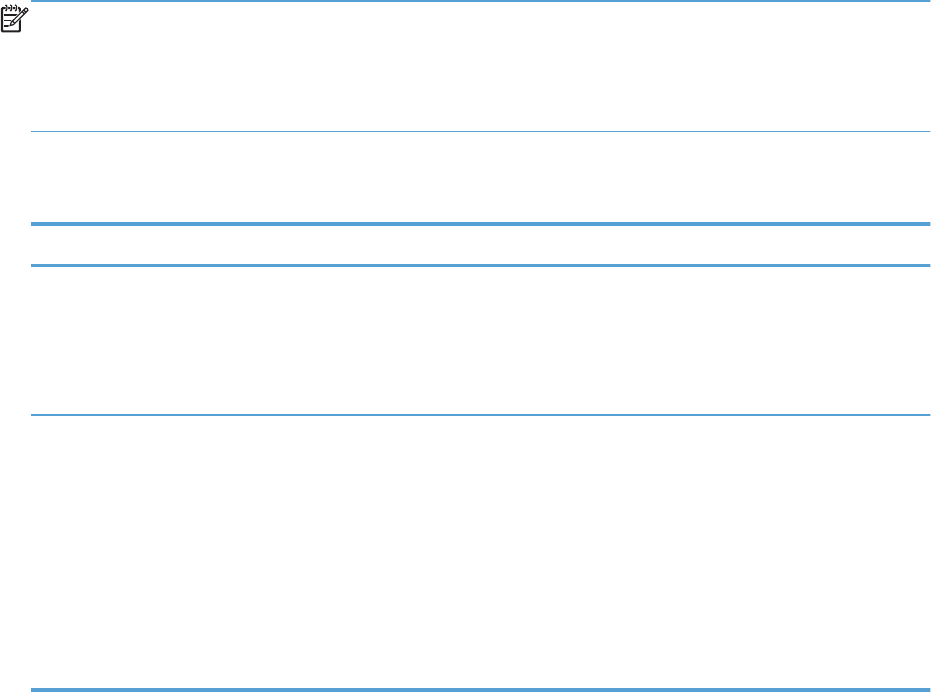
Beheben von Problemen mit Verbrauchsmaterialien
Prüfen der Druckpatrone
Prüfen Sie die Druckpatrone, und ersetzen Sie sie bei Bedarf, wenn eines der folgenden Probleme
auftritt:
●
Der Druck ist zu hell oder teilweise verblasst.
●
Die gedruckten Seiten weisen kleine Bereiche ohne Druck auf.
●
Auf den gedruckten Seiten sind Striche oder Streifen zu sehen.
HINWEIS: Wenn Sie in Entwurfsqualität oder mit der Druckeinstellung „EconoMode“ drucken, kann
der Druck zu hell wirken. HP rät von der ständigen Verwendung der EconoMode-Funktion ab.
Ansonsten hält der Toner möglicherweise länger als die mechanischen Teile in der Druckpatrone.
Wenn sich die Druckqualität verschlechtert und nicht mehr annehmbar ist, sollten Sie die Druckpatrone
ersetzen.
Wenn Sie sich entscheiden, die Druckpatrone auszuwechseln, drucken Sie die Statusseite für
Verbrauchsmaterial aus, um die Teilenummer für die Original-Druckpatrone von HP zu erfahren.
Druckpatronentyp Schritte zur Lösung des Problems
Nachgefüllte oder
überarbeitete Druckpatrone
Hewlett-Packard Company empfiehlt, kein Verbrauchsmaterial von Fremdherstellern zu
verwenden. Dabei spielt es keine Rolle, ob es sich dabei um neues oder um überarbeitetes
Material handelt. Da es sich bei diesen Geräten nicht um HP Produkte handelt, hat HP keinen
Einfluss auf deren Beschaffenheit oder Qualität. Wenn Sie eine nachgefüllte oder
wiederaufbereitete Druckpatrone verwenden und mit der Druckqualität nicht zufrieden sind,
sollten Sie sie durch eine Originalpatrone von HP ersetzen.
Original-Druckpatrone von
HP
1. Auf dem Bedienfeld des Geräts oder der Statusseite für Verbrauchsmaterial wird der
Status „Fast leer“ angezeigt, wenn die Patrone das Ende der geschätzten Gebrauchsdauer
erreicht hat. Tauschen Sie die Druckpatrone aus, wenn die Druckqualität nicht mehr
akzeptabel ist.
2. Führen Sie eine Sichtprüfung der Druckpatrone auf Schäden aus. Siehe die folgenden
Anweisungen. Tauschen Sie ggf. die Druckpatrone aus.
3. Wenn auf der Seite Fehler erscheinen, die sich in regelmäßigen Abständen wiederholen,
drucken Sie eine Reinigungsseite. Wenn dies zu keiner Lösung führt, verwenden Sie die
Informationen zu wiederholt auftretenden Fehlern in diesem Dokument, um die Ursache
des Problems herauszufinden.
Überprüfen der Druckpatrone auf Schäden
1. Nehmen Sie die Druckpatrone aus dem Gerät, und stellen Sie sicher, dass das Versiegelungsband
entfernt wurde.
2. Überprüfen Sie den Speicherchip auf Schäden.
118 Kapitel 7 Verwalten von Verbrauchsmaterialien DEWW